Če želite odpraviti to napako, zaženite ukaz prek ukaznega poziva
- Odstranjevanje gonilnikov prek upravitelja naprav je bilo zelo učinkovito pri odpravljanju te napake.
- Natančno izvajanje ukaza prek ukaznega poziva lahko reši to težavo.
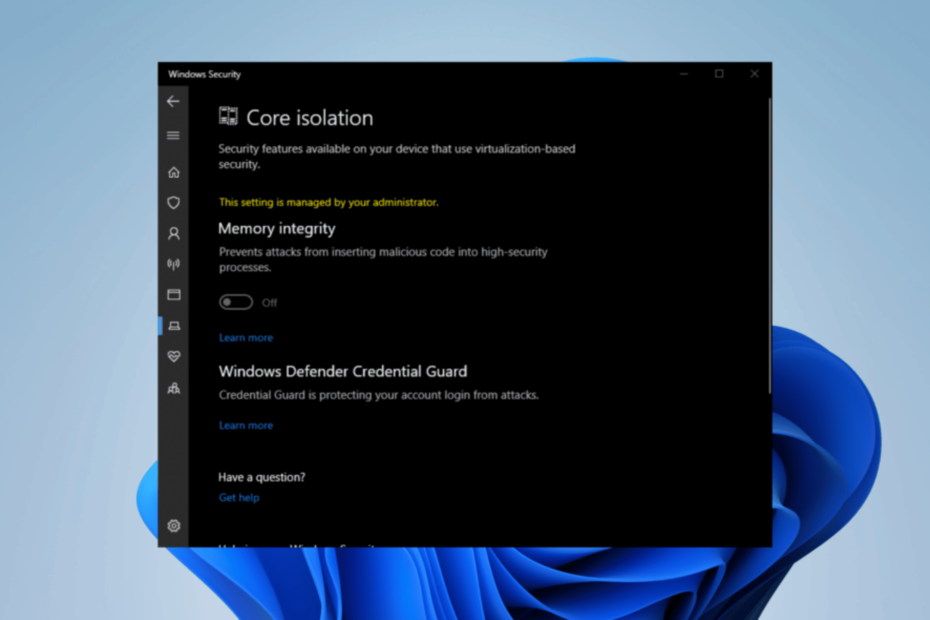
XNAMESTITE TAKO, DA KLIKNETE NA PRENOS DATOTEKE
- Prenesite DriverFix (preverjena datoteka za prenos).
- Kliknite Zaženi skeniranje za iskanje vseh problematičnih gonilnikov.
- Kliknite Posodobite gonilnike da dobite nove različice in se izognete okvaram sistema.
- DriverFix je prenesel 0 bralcev ta mesec.
Ko gre za zaščito vašega sistema Windows pred zlonamernimi napadi, je celovitost pomnilnika ključna varnostna funkcija, ki je ne smete spregledati. Z izkoriščanjem vrhunske tehnologije virtualizacije strojne opreme ta funkcija ustvari varno in izolirano pomnilniško območje, neprepustno za nepooblaščen dostop ali spreminjanje.
Tema je podobna podobni izdaji celovitosti pomnilnika ni mogoče vklopiti, ki smo ga zelo podrobno obravnavali skozi obsežen vodnik.
Poglobiti se moramo v temeljni vzrok, da bi rešili obravnavano težavo.
Zakaj nezdružljiv gonilnik izklopi Memory Integrity v sistemu Windows 11?
To težavo lahko povzročijo številni dejavniki in znano je, da se pojavlja precej pogosto:
- Windows Essentials – Windows Essentials so bili ukinjeni od leta 2017, vendar se lahko skrivajo v vašem računalniku, zaradi česar se pojavi ta težava.
- Gonilniki niso posodobljeni – Če vaši gonilniki niso posodobljeni, lahko občasno naletite na to posebno težavo.
- Skrite datoteke – Nekateri gonilniki so skriti v vašem sistemu prek upravitelja naprav.
Kaj lahko storim, če nezdružljiv gonilnik izklopi Memory Integrity v sistemu Windows 11?
- Klepetajte s tehnično podporo za osebni računalnik – Vaša ekipa za tehnično podporo osebnega računalnika lahko reši to težavo, če jih lahko dosežete prek njihove uradne spletne strani in natančno navedete svojo pritožbo.
- Posodobite gonilnike – Redno posodabljanje gonilnikov lahko pomaga preprečiti to težavo.
1. Preimenuj prek File Explorerja
- Na koncu se prek Raziskovalca pomaknite do naslednje lokacije (prepričajte se, da so vidne skrite datoteke):
C:\Windows\System32\Drivers\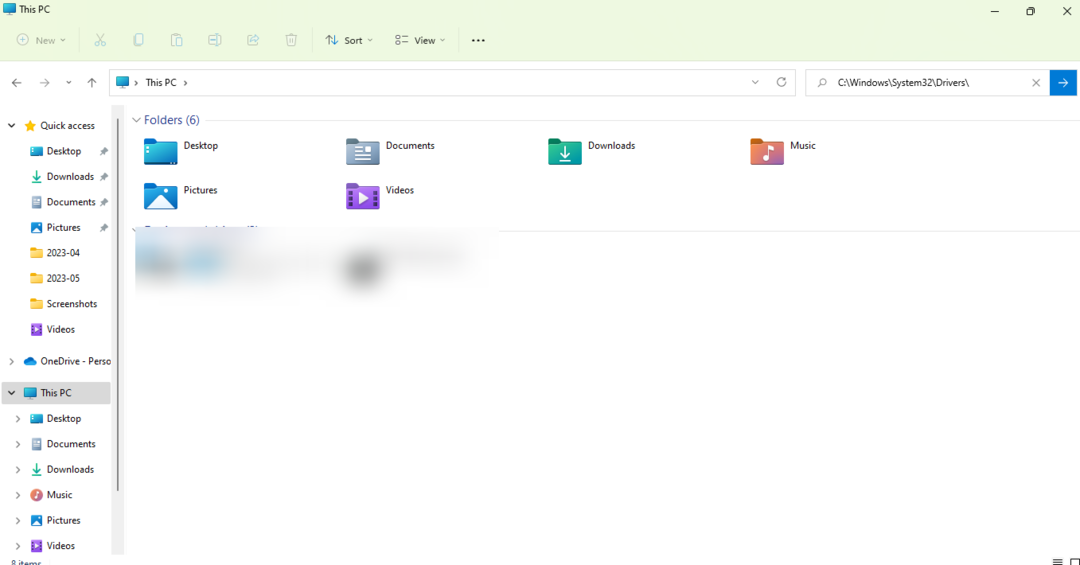
- Poiščite gonilnik, povezan s težavo, in ga preimenujte.
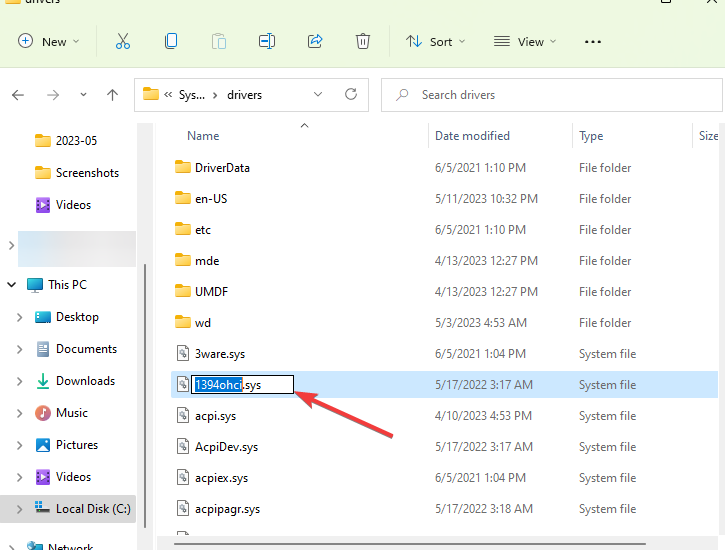
- Ponovno zaženite računalnik.
2. Zaženite ukaz prek ukaznega poziva
- Vtipkaj cmd v iskalniku Windows.
-
Desni klik v ukaznem pozivu in izberite Zaženi kot skrbnik.
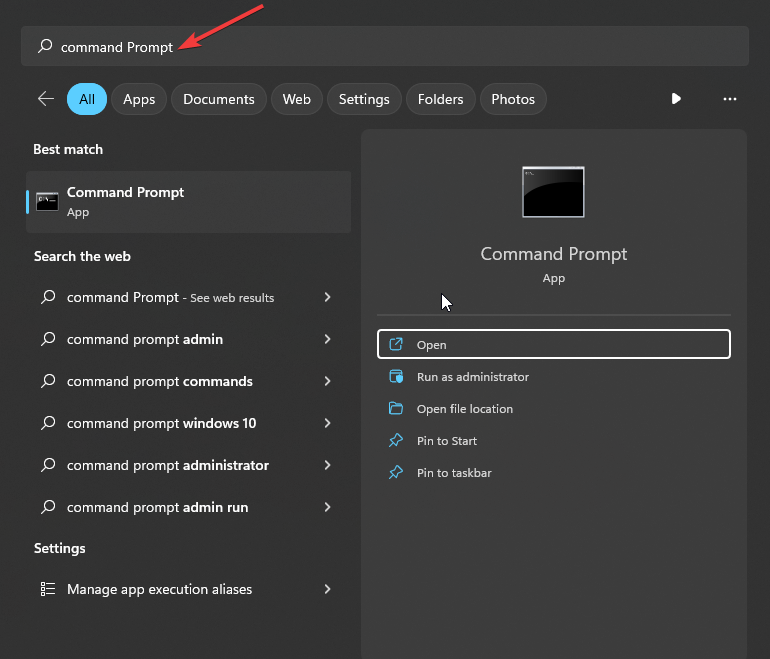
- V oknu Nadzor uporabniškega računa kliknite ja
- Vnesite naslednji ukaz in zamenjajte Objavljeno ime z imenom voznika, na primer:
pnputil /delete-driver oem33.inf /uninstall /force - Pritisnite Enter in znova zaženite računalnik.
3. Odstranite prek upravitelja naprav
- Drži Windows + X ključe skupaj.
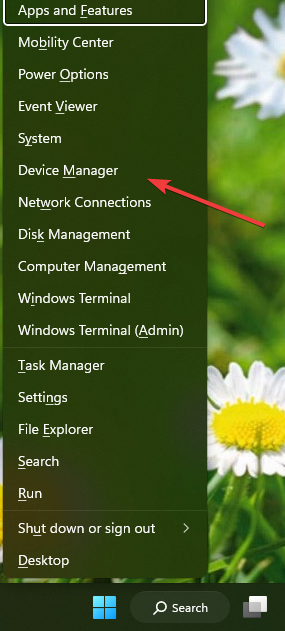
- Kliknite na Upravitelj naprav.
- Na vrhu menija kliknite onview in next pokaži skrite datoteke.
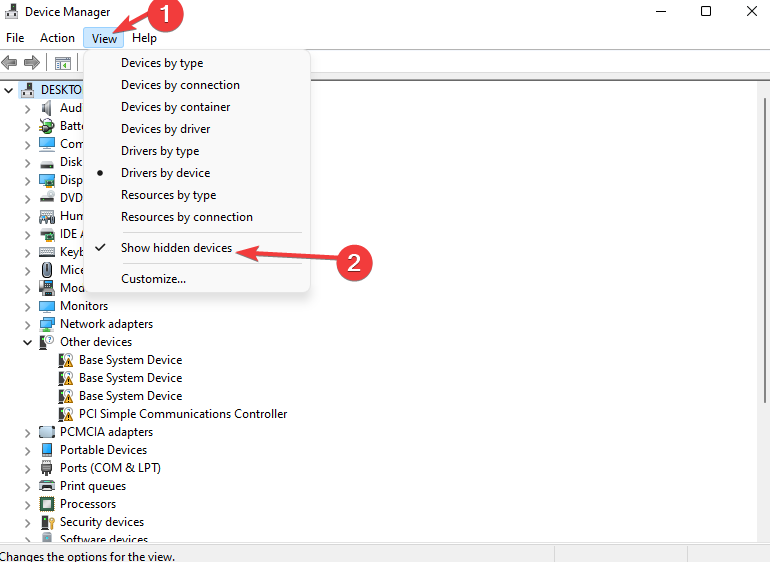
- Nazadnje odstraniti oz izbrisati določenega voznika.
Iskreno upamo, da je ta vodnik učinkovito rešil vašo težavo. V primeru, da naletite na dodatne ovire, predlagamo, da jih preučite Nezdružljiv gonilnik PxHIpa64.sys, ki morda ponuja podobne rešitve.
Cenimo vaš prispevek glede najbolj optimalne ločljivosti, ki ste jo odkrili. Spodaj pustite komentar, da delite svoje vpoglede z nami.
Imate še vedno težave? Popravite jih s tem orodjem:
SPONZORIRANO
Nekatere težave, povezane z gonilnikom, je mogoče hitreje rešiti z namenskim orodjem. Če imate še vedno težave z gonilniki, preprosto prenesite DriverFix in ga zaženite z nekaj kliki. Po tem pustite, da prevzame in v hipu odpravi vse vaše napake!


![SCNotification je prenehalo delovati [5 korakov za popravilo]](/f/e5bcac0159573fc516c4ca389ddddbdf.jpg?width=300&height=460)